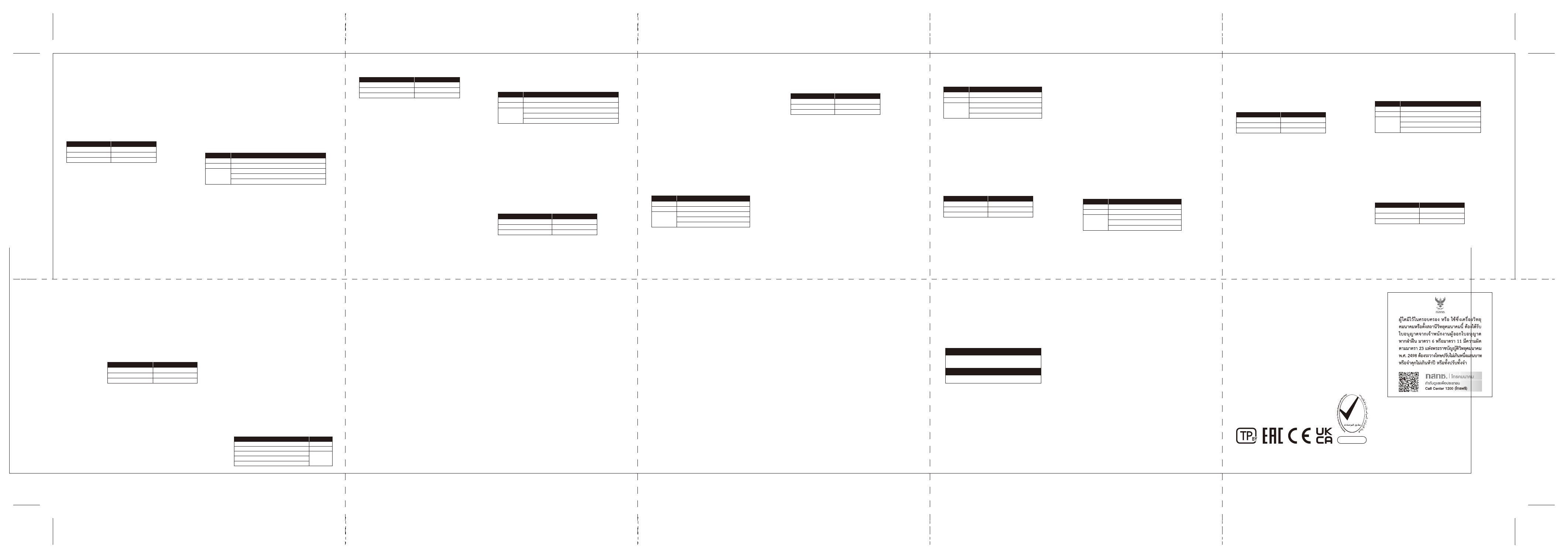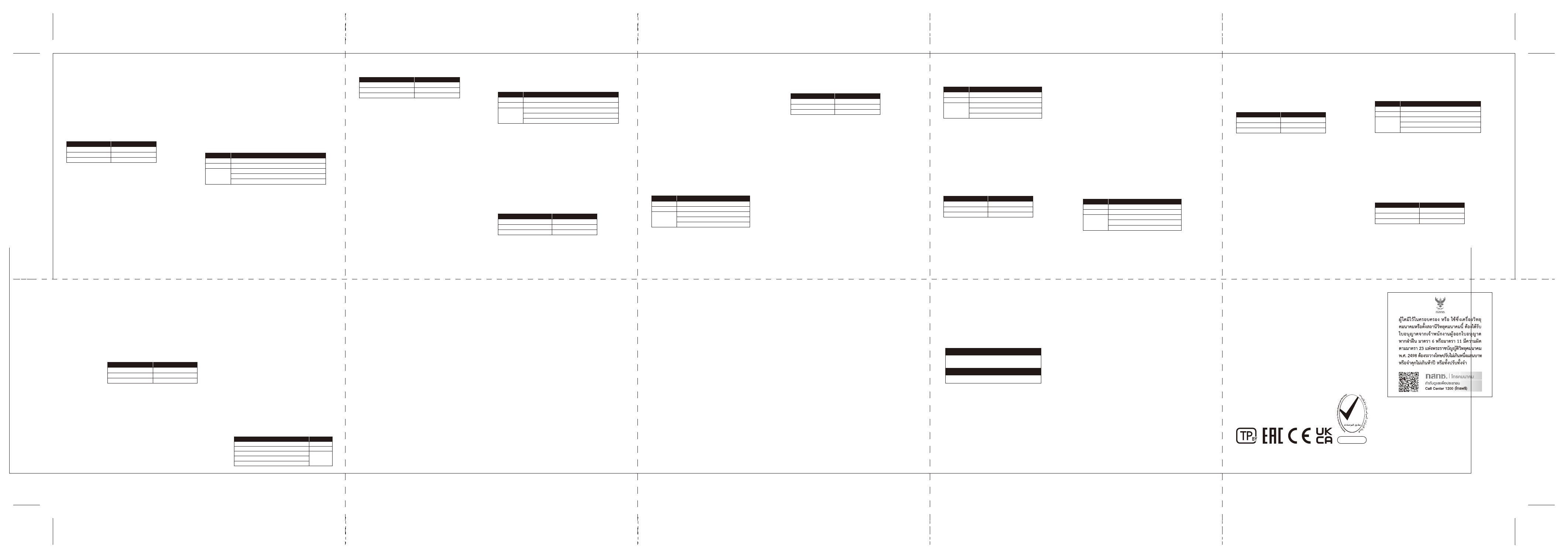
FRANÇAIS
Présentation
A - Bouton Désactivation /
contrôle du micro
B - Port de chargement USB
C - Port microphone
D - État du micro LED
E - Bouton Marche/ Arrêt /
Bouton Son Surround 7.1
F - Molette de réglage du volume
Utilisation
1. Connectez l'adaptateur USB sans l à votre dispositif. 2. Allumez le casque-micro.
Conguration sur PC
Cliquez droit sur l'icône du haut-parleur > Sélectionnez Ouvrir les paramètres de son
> Sélectionnez Panneau de conguration Sons
Périphériques de lecture
1. Pour le périphérique par défaut sélectionnez « HyperX Cloud II Wireless » 2. Cliquez
droit sur « HyperX Cloud II Wireless », puis cliquez sur Congurer. Sélectionnez 7.1
Surround pour congurer votre installation, puis cliquez sur Suivant.
Périphérique d'enregistrement
Pour le périphérique par défaut, sélectionnez « HyperX Cloud II Wireless »
Conguration sur PlayStation 4
1. Connectez l'adaptateur USB sans l à votre dispositif. 2. Allumez le casque-micro.
Paramètres > Dispositifs > Dispositifs audio
Dispositif d'entrée : Casque USB « HyperX Cloud II Wireless»
Dispositif de sortie : Casque USB « HyperX Cloud II Wireless »
Sortie vers casque : Tout audio
État LED
* Témoins de niveau de charge de la batterie
Bouton Désactivation/ contrôle du micro
Voyant LED allumé : micro désactivé. Voyant LED éteint : micro activé
Maintenez enfoncé pendant 3 secondes pour activer ou désactiver le contrôle du
micro
Bouton Marche/ Arrêt / Son Surround 7.1 virtuel
Marche/ Arrêt : maintenez le bouton Marche/ Arrêt enfoncé pendant environ 3 secondes.
Appuyez pour activer ou désactiver le son 7.1 Surround
Molette de réglage du volume
Faites déler vers le haut ou vers le bas pour augmenter ou diminuer le volume.
AVERTISSEMENT : L'exposition prolongée à des niveaux sonores élevés peut provoquer
une détérioration irréversible de la capacité auditive.
Chargement de la batterie
Il est recommandé de charger complètement votre casque-micro avant sa première utilisation.
Chargement laire
Logiciel HyperX NGENUITY
hyperxgaming.com/ngenuity
Questions ou problèmes de conguration ?
ontactez l'équipe d'assistance HyperX ou consultez le manuel d'utilisation
hyperxgaming.com/support/headsets
ITALIANO
Descrizione generale del prodotto
A - Pulsante di controllo /
silenziamento microfono
B - Porta USB con funzione di ricarica
C - Ingresso microfono
D - Stato Microfono
E - Pulsante di accensione /
Pulsante Audio Surround 7.1
F - Manopola di regolazione volume
Istruzioni d'uso
1. Connessione dell'adattatore wireless USB al dispositivo 2. Accendere le cue
Congurazione per l'uso con PC
Fare clic con il pulsante destro sull'icona dell'altoparlante > Selezionare Apri impostazioni
audio > Selezionare Pannello di controllo audio
Riproduzione
1. Impostare il dispositivo predenito su "HyperX Cloud II Wireless"
2. Fare clic con il pulsante destro su "HyperX Cloud II Wireless" e poi fare clic su
"Congura". Selezionare "7.1 Surround" per impostare la congurazione desiderata,
quindi fare clic su "Avanti".
Registrazione
Impostare il dispositivo predenito su "HyperX Cloud II Wireless"
Congurazione per l'uso con PlayStation 4
1. Connessione dell'adattatore wireless USB al dispositivo 2. Accendere le cue
Impostazioni > Dispositivi > Dispositivi audio | Dispositivo di ingresso: Cue USB
"HyperX Cloud II Wireless" | Dispositivo di uscita: Cue USB "HyperX Cloud II Wireless"
Riproduci l'audio tramite cue: Tutto l'audio
Stato LED
* Indicatore di livello della batteria
Pulsante di controllo / silenziamento microfono
LED acceso - Microfono silenziato. LED spento - Microfono attivato
Tenere premuto per 3 secondi per attivare/disattivare il controllo microfono
Pulsante di accensione / Audio Surround Virtuale 7.1
Accensione/spegnimento - Tenere premuto il pulsante di accensione per 3 secondi
Premere per attivare/disattivare l'audio Surround 7.1
Manopola di regolazione volume
Scorrimento verso l'alto/basso per regolare il livello del volume.
ATTENZIONE: l'uso delle cue ad alto volume per periodi di tempo prolungati può
causare danni permanenti all'udito.
In carica
In occasione del primo utilizzo, si consiglia di eettuare un ciclo di ricarica completo.
Ricarica con cavo
Software HyperX NGENUITY
hyperxgaming.com/ngenuity
Avete altre domande o dubbi sulla congurazione?
Contattare il team di supporto HyperX; oppure consultare il manuale utente,
disponibile all'indirizzo hyperxgaming.com/support/headsets
DEUTSCH
Übersicht
A - Mikrofonstummschaltung/
Mikrofonüberwachungstaste
B - USB-Ladeanschluss
C - Mikrofonanschluss
D - Mikrofonstatus LED
E - Ein-/Ausschalter /
Taste für 7.1 Surround Sound
F - Lautstärkeregler
Verwendung
1. Verbinde den drahtlosen USB-Adapter mit deinem Gerät
2. Schalte das Headset ein
Einrichten mit PC
Klicke mit der rechten Maustaste auf das Lautsprechersymbol > Wähle
Sound-Einstellungen önen > Wähle Sound-Systemsteuerung
Wiedergabegerät
1. Setze das Standardgerät auf „HyperX Cloud II Wireless“ 2. Klicke mit der rechten
Maustaste auf „HyperX Cloud II Wireless“ und klicke dann auf „Kongurieren“. Wähle
7.1 Surround, um die Einstellungen vorzunehmen, und klicke dann auf „Weiter“.
Aufnahmegerät
Setze das Standardgerät auf „HyperX Cloud II Wireless“
Einrichten mit PlayStation 4
1. Verbinde den drahtlosen USB-Adapter mit deinem Gerät
2. Schalte das Headset ein
Einstellungen > Geräte > Audiogeräte
Eingabegerät: USB-Headset „HyperX Cloud II Wireless“
Ausgabegerät: USB-Headset „HyperX Cloud II Wireless“
Ausgabe an Kopfhörer: Gesamtes Audio
Status LED
*Batteriestandsanzeige
Mikrofonstummschaltung/Mikrofonüberwachungstaste
LED Ein – Mikrofon stummgeschaltet. LED Aus – Mikrofon aktiv
3 Sekunden lang gedrückt halten, um die Mikrofonüberwachung ein- bzw.
auszuschalten
Ein-/Ausschalter / Virtual 7.1 Surround Sound
Ein-/Ausschalten – Halte die Ein-/Aus-Taste 3 Sekunden lang gedrückt.
Drücke den Schalter, um 7.1 Surround ein-/auszuschalten
Lautstärkeregler
Scrolle nach oben und unten, um die Lautstärke zu ändern.
ACHTUNG: Durch Hören mit Kopfhörern in hoher Lautstärke über einen längeren
Zeitraum kann das Gehör dauerhaft geschädigt werden.
Laden
Es wird empfohlen, dein Headset vollständig zu laden, bevor du es zum ersten Mal
verwendest.
Kabelgebundenes Laden
HyperX NGENUITY Software
hyperxgaming.com/ngenuity
Fragen oder Probleme bei der Einrichtung?
Wende dich an das HyperX Support-Team oder sieh hier in der Bedienungsanlei-
tung hyperxgaming.com/support/headsets
POLSKI
Przegląd
A - Przycisk wyciszenia /
monitorowania mikrofonu
B - Port USB do ładowania
C - Port mikrofonu
D - Stan mikrofonu LED
E - Przycisk zasilania /
Przycisk dźwięku przestrzennego 7.1
F - Pokrętło głośności
Instrukcja obsługi
1. Podłącz bezprzewodowy adapter USB do urządzenia 2. Włącz zestaw słuchawkowy
Kongurowanie na komputerze PC
Kliknij prawym przyciskiem myszy ikonę głośnika > wybierz opcję Otwórz ustawienia
dźwiękowe > wybierz opcję Panel sterowania dźwiękiem.
Urządzenie do odtwarzania
1. Jako domyślne urządzenie wybierz „HyperX Cloud II Wireless”.
2. Kliknij prawym przyciskiem myszy pozycję „HyperX Cloud II Wireless”, a następnie
kliknij przycisk Konguruj. Wybierz pozycję Dźwięk przestrzenny 7.1, aby
skongurować ustawienia, a następnie kliknij przycisk Dalej.
Urządzenie do nagrywania
Jako domyślne urządzenie wybierz „HyperX Cloud II Wireless”.
Kongurowanie na konsoli PlayStation 4
1. Podłącz bezprzewodowy adapter USB do urządzenia 2. Włącz zestaw słuchawkowy
Ustawienia > Urządzenia > Urządzenia audio
Urządzenie wejściowe: Zestaw słuchawkowy USB „HyperX Cloud II Wireless”
Urządzenie wyjściowe: Zestaw słuchawkowy USB „HyperX Cloud II Wireless”
Wyjście na słuchawki: Cały dźwięk
Stan LED
* Wskaźnik poziomu naładowania akumulatora
Przycisk wyciszenia / monitorowania mikrofonu
Wskaźnik LED świeci – mikrofon wyciszony. Wskaźnik LED nie świeci – mikrofon
aktywny. Przytrzymaj 3 sekundy, aby włączyć lub wyłączyć monitorowanie mikrofonu
Przycisk zasilania / Wirtualny dźwięk przestrzenny 7.1
Włączanie i wyłączanie urządzenia: naciśnij i przytrzymaj przycisk zasilania przez 3 sekundy
Naciśnij, aby włączyć lub wyłączyć wirtualny dźwięk przestrzenny 7.1
Pokrętło głośności
Pokręć w górę lub w dół, aby dostosować głośność dźwięku. OSTRZEŻENIE:
Używanie zestawu słuchawkowego przez dłuższy czas przy wysokiej głośności może
spowodować trwałe uszkodzenie słuchu.
Ładowanie
Przed rozpoczęciem użytkowania zestawu słuchawkowego zalecamy jego pełne
naładowanie.
Ładowanie przewodowe
Oprogramowanie HyperX NGENUITY
hyperxgaming.com/ngenuity
Pytania? Problemy z konguracją?
Skontaktuj się z działem pomocy technicznej HyperX lub przeczytaj instrukcję obsługi
na stronie : hyperxgaming.com/support/headsets
ESPAÑOL
Resumen
A - Botón Silenciar micrófono/
Monitorear micrófono
B - Botón izquierdo- Equilibrar juego
C - Puerto del micrófono
D - Estado del micrófono LED
E - Botón de encendido /
Botón Sonido Surround 7.1
F - Perilla de volumen
Utilización
1. Conecta el adaptador USB inalábmrico a tu dispositivo 2. Enciende los audífonos
Conguración con PC
Haz clic en el icono del altavoz > Selecciona Abrir ajustes de sonido > Selecciona
Panel de control de sonido
Dispositivo de reproducción
1. Congurar como Dispositivo Predeterminado el “HyperX Cloud II Wireless”
2. Haz clic derecho en “HyperX Cloud II Wireless” y haz clic en Congurar. Selecciona 7.1
Surround para congurar tus ajustes y haz clic en Siguiente.
Dispositivo de grabación
Congurar como Dispositivo Predeterminado el “HyperX Cloud II Wireless”
Conguración con PlayStation 4
1. Conecta el adaptador USB inalámbrico a tu dispositivo
2. Enciende los audífonos
Ajustes > Dispositivos > Dispositivos de audio
Dispositivo de entrada: Audífonos USB “HyperX Cloud II Wireless”
Dispositivo de salida: Audífonos USB “HyperX Cloud II Wireless”
Salida a audífonos: Todo audio
Estado LED
* Indicación del nivel de batería
Botón Silenciar micrófono/ Monitorear micrófono
LED Encendido – Micrófono mudo. LED Apagado – Micrófono activo
Sostén durante 3 segundos para encender/apagar el monitoreo del micrófono
Botón de encendido / Sonido surround virtual 7.1
Apagado/Encendido - Mantener presionado el botón de encendido durante 3
segundos
Mantén presionado para encender/apagar el Sonido surround 7.1
Perilla de volumen
Deslízate hacia arriba y abajo para ajustar el nivel del micrófono.
ADVERTENCIA: Si los audífonos se utilizan a volúmenes altos durante periodos de
tiempo prolongados, existe la posibilidad de sufrir daño auditivo permanente.
Carga
Se recomienda cargar totalmente tus audífonos antes del primer uso.
Carga con cable
Software HyperX NGENUITY
hyperxgaming.com/ngenuity
¿Tienes alguna pregunta o consulta sobre la instalación?
Ponte en contacto con el equipo de ayuda de HyperX o consulta el manual de
usuario en hyperxgaming.com/support/headsets
PORTUGUÊS
Visão geral
A - Botão microfone em mudo /
monitoramento do microfone
B - Porta de carregamento USB
C - Porta para microfone
D - Status do microfone LED
E - Botão liga/desliga /
Botão som surround 7.1
F - Botão de volume
Uso
1. Conecte o adaptador USB wireless ao seu dispositivo 2. Ligue o headset
Congurando com o PC
Clique com o botão direito no ícone do alto-falante > Selecione Abrir congurações de
som > Selecione Painel de controle de som
Dispositivo de Reprodução
1. Dena o Dispositivo Padrão como “HyperX Cloud II Wireless”
2. Clique com o botão direito em “HyperX Cloud II Wireless” e clique em Congurar.
Selecione Surround 7.1 para congurar suas denições e clique em próximo.
Dispositivo de Gravação
Dena o Dispositivo Padrão como “HyperX Cloud II Wireless”
Congurando com o PlayStation 4
1. Conecte o adaptador USB wireless ao seu dispositivo 2. Ligue o headset
Congurações > Dispositivos > Dispositivos de Áudio
Dispositivo de entrada: Headset USB “HyperX Cloud II Wireless”
Dispositivo de saída: Headset USB “HyperX Cloud II Wireless”
Saída para fones de ouvido: Todo o Áudio
Status LED
* Indicador do nível da bateria
Botão microfone em mudo / monitoramento do microfone
LED Lig – Microfone mudo. LED Deslig – Microfone ativado
Pressione por 3 segundos para alternar o monitoramento do microfone
ligado/desligado
Botão liga/desliga / Som Surround 7.1 Virtual
Ligar/Desligar - Mantenha pressionado o botão liga/desliga por 3 segundos
Pressione para alternar o som Surround 7.1 entre ligado/desligado
Botão de volume
Role para cima e para baixo para ajustar o nível do volume. AVISO: Em caso de uso
prolongado em alto volume, o headset pode causar danos permanentes ao aparelho
auditivo.
Carregando
Recomenda-se carregar totalmente o headset antes do primeiro uso.
Carregando com o
Software HyperX NGENUITY
hyperxgaming.com/ngenuity
Dúvidas ou Problemas na Instalação?
Entre em contato com a equipe de suporte HyperX ou consulte o manual do usuário em
hyperxgaming.com/support/headsets
ČEŠTINA
Přehled
A - Tlačítko vypnout mikrofon /
monitorování mikrofonu
B - Dobíjecí port USB
C - Port mikrofonu
D - Stav mikrofonu LED
E - Vypínač / Tlačítko Surround zvuk 7.1
F - Kolečko pro ovládání hlasitosti
Použití
1. Připojte bezdrátový USB adaptér k zařízení 2. Zapněte náhlavní soupravu
Nastavení s PC
Klikněte pravým tlačítkem na ikonu reproduktoru > Zvolte Nastavení Otevřený zvuk
> Zvolte Ovládací panel Zvuk
Přehrávací zařízení
1. Nastavte výchozí zařízení na „HyperX Cloud II Wireless“
2. Klikněte pravým tlačítkem na „HyperX Cloud II Wireless“ a klikněte na Kongurovat.
Zvolte Surround zvuk 7.1 pro konguraci svého nastavení a klikněte na další.
Nahrávací zařízení
Nastavte výchozí zařízení na „HyperX Cloud II Wireless“
Nastavení s PlayStation 4
1. Připojte bezdrátový USB adaptér k zařízení 2. Zapni náhlavní soupravu.
Nastavení > Zařízení > Audio zařízení
IVstupní zařízení: USB náhlavní souprava „HyperX Cloud II Wireless“
Výstupní zařízení: USB náhlavní souprava „HyperX Cloud II Wireless“
Výstup do sluchátek: Veškeré audio
Stav LED
* Indikace stavu baterie
Tlačítko vypnout mikrofon / monitorování mikrofonu
Kontrolka LED svítí – mikrofon je vypnutý
Kontrolka LED nesvítí – mikrofon je aktivní
Podržte 3 sekundy pro zapnutí/vypnutí monitorování mikrofonu
Vypínač / Virtuální surround zvuk 7.1
Vypnutí/zapnutí – přidrž stlačeně vypínač po dobu 3 sekund
Stiskněte pro přepínání mezi zapnout a vypnout surround zvuk 7.1
Kolečko pro ovládání hlasitosti
Otáčejte nahoru a dolů pro nastavení hlasitosti.
VAROVÁNÍ: Pokud náhlavní soupravu používáte dlouhodobě s nastavením vysoké
hlasitosti, může dojít k trvalému poškození sluchu.
Nabíjení
Před prvním použitím doporučujeme náhlavní soupravu plně dobít.
Nabíjení přes kabel
Software HyperX NGENUITY
hyperxgaming.com/ngenuity
Otázky nebo problémy s nastavením?
Kontaktujte tým podpory HyperX nebo si přečtěte uživatelskou příručku na
adrese hyperxgaming.com/support/headsets
УКРАЇНСЬКА
Огляд
A - Кнопка вимкнення мікрофона/
моніторингу мікрофона
B - Зарядний USB-роз’єм
C - Мікрофонний роз’єм
D - Стан мікрофона LED
E - Кнопка живлення /
Кнопка об’ємного звуку 7.1
F - Коліщатко регулювання гучності
Використання
1. Під’єднайте бездротовий USB-адаптер до свого пристрою 2. Увімкніть гарнітуру
Налаштування за допомогою ПК
Клацніть правою кнопкою миші на значку динаміка та виберіть «Відкрити
параметри звуку», потім натисніть на «Панель керування звуком»
Пристрій відтворення
1. Установіть «HyperX Cloud II Wireless» як пристрій за замовчуванням
2. Клацніть правою кнопкою миші на «HyperX Cloud II Wireless» та натисніть
«Настроїти». Виберіть «Об’ємний звук 7.1» для настроювання пристрою та натисніть
«Далі».
Пристрій запису
Установіть «HyperX Cloud II Wireless» як пристрій за замовчуванням
Налаштування за допомогою PlayStation 4
1. Під’єднайте бездротовий USB-адаптер до свого пристрою
2. Увімкніть гарнітуру
Настройки > Пристрої > Аудіопристрої
Пристрій вводу: USB-гарнітура «HyperX Cloud II Wireless»
Пристрій виводу: USB-гарнітура «HyperX Cloud II Wireless»
Вивід на навушники: Увесь звук
Стан LED
* Індикатор рівня заряду батареї
Кнопка вимкнення мікрофона/моніторингу мікрофона
Увімкнення світлодіода – мікрофон вимкнено
Вимкнення світлодіода – мікрофон увімкнено
Утримуйте 3 секунди для перемикання між режимами увімкнення/вимкнення
моніторингу мікрофона
Кнопка живлення / Віртуальний об’ємний звук 7.1
Увімкнення/вимкнення живлення – утримуйте кнопку натиснутою протягом 3
секунд
Натисніть для перемикання між режимами увімкнення/вимкнення об’ємного
звуку 7.1
Коліщатко регулювання гучності
Прокрутіть вгору або вниз, щоб відрегулювати рівень гучності.
ПОПЕРЕДЖЕННЯ! Використання навушників за великого рівня гучності
протягом довгого періоду часу може призвести до тривалого погіршення
слуху.
Заряджання
Рекомендується повністю зарядити гарнітуру перед першим використанням.
Провідне заряджання
Програмне забезпечення HyperX NGENUITY
hyperxgaming.com/ngenuity
Виникли питання або проблеми під час установки?
Зверніться до служби підтримки HyperX або дивіться посібник користувача
на сайті hyperxgaming.com/support/headsets
РУССКИЙ
Обзор
A - Кнопка отключения/
регистрации звука микрофона
B - USB-порт зарядки
C - Порт микрофона
D - Состояние микрофона LED
E - Кнопка питания / Кнопка
окружающего объемного звука 7.1
F - Кольцо регулятора громкости
Использование устройства
1. Подключите беспроводной USB-адаптер к своему устройству 2. Питание
гарнитуры
Настройка для использования с ПК
Щелкните правой кнопкой мыши пиктограмму динамика > Выберите Открыть
настройки звука > Выберите Панель управления звуком
Устройство воспроизведения
1. Задайте устройство по умолчанию как «HyperX Cloud II Wireless». 2.
Щелкните правой кнопкой мыши «HyperX Cloud II Wireless» и выберите опцию
«Настройка». Выберите «Объемное звучание 7.1» для настройки вашей
установки и нажмите «Далее».
Устройство записи
Задайте устройство по умолчанию как «HyperX Cloud II Wireless».
Настройка для использования с PlayStation 4
1. Подключите беспроводной USB-адаптер к своему устройству
2. Питание гарнитуры
Настройки > Устройства > Аудиоустройства
Устройство ввода: USB-гарнитура «HyperX Cloud II Wireless»
Устройство вывода: USB-гарнитура «HyperX Cloud II Wireless»
Вывод на наушники: Все аудио
Состояние LED
* Индикация уровня заряда аккумулятора
Кнопка отключения/регистрации звука микрофона
Светодиод вкл. – микрофон без звука. Светодиод выкл. – микрофон включен.
Удерживайте нажатой в течение 3 секунд, чтобы включить или выключить
регистрацию звука микрофона.
Кнопка питания / Технология виртуального объемного звука 7.1
Включение/выключение питания — нажмите и удерживайте кнопку питания
в течение 3 секунд
Нажмите, чтобы включить или выключить функцию окружающего объемного
звука 7.1
Кольцо регулятора громкости
Используйте прокрутку вверх и вниз для регулировки уровня громкости.
ПРЕДУПРЕЖДЕНИЕ: В случае использования гарнитуры при высокой громкости
в течение продолжительного времени возможно необратимое нарушение
слуха.
Выполняется зарядка
Перед первым использованием рекомендуется зарядить гарнитуру полностью.
Проводная зарядка
Программное обеспечение HyperX NGENUITY
hyperxgaming.com/ngenuity
Вопросы или проблемы с настройкой?
Свяжитесь со службой технической поддержки HyperX или обратитесь к
руководству пользователя по адресу hyperxgaming.com/support/headsets
繁體中文
概觀
A - 麥克風靜音 / 麥克風監聽 (Sidetone 側音) 鍵
B - USB 充電埠
C - 麥克風插孔
D - 麥克風狀態 LED
E - 電源鍵 / 7.1 環繞音效鍵
F - 音量滾輪
使用說明
1. 將 USB 無線接收器插入您的裝置 2. 開啟耳機電源
於電腦上進行設定
以右鍵點擊喇叭圖示 > 選擇音效設定 > 開啟音效控制台
播放裝置
1. 將預設裝置設定為 HyperX Cloud II Wireless
2. 以右鍵點擊 HyperX Cloud II Wireless 並點擊[配置]。選擇[7.1 環場音效]來配置您
的設定,然後按下一步。
錄製裝置
將預設裝置設定為 HyperX Cloud II Wireless
PlayStation 4 設定
1. 將 USB 無線接收器插入您的裝置 2. 開啟耳機電源
設定 > 裝置 > 音效裝置
輸入裝置:USB 耳機 [ HyperX Cloud II Wireless ]
輸出裝置:USB 耳機 [ HyperX Cloud II Wireless ]
輸出至耳機:所有音效
狀態 LED
* 依據不同電量指示
麥克風靜音 / 麥克風監聽側音鍵
LED 亮起—麥克風靜音 LED 熄滅—麥克風啟用
長按 3 秒以啟用/關閉麥克風 監聽 (Sidetone (側音)功能
電源鍵 / 7.1 虛擬環繞音效
開啟/關閉電源-長按電源鍵 3 秒鐘
按下以啟用/關閉 7.1 環繞音效
音量滾輪
向上和向下捲動以調整音量。
警告:長時間以高音量使用耳機將可能導致永久性聽力受損。
充電
建議您在初次使用耳機前,先進行完整充電。
有線充電
HyperX NGENUITY 軟體
hyperxgaming.com/ngenuity
有任何安裝或使用問題?
請聯絡 HyperX 支援團隊或於以下網址查閱使用手冊:
hyperxgaming.com/support/headsets
简体中文
概述
A - 麦克风静音/麦克风监控按钮
B - USB 充电端口
C - 麦克风端口
D - 麦克风状态 LED
E - 电源按钮 / 7.1 环绕立体声按钮
F - 音量滚轮
使用
1. 第一次使用之前 2. 建议给耳机充满电再使用。
设置 PC
右键单击“扬声器”图标 > 选择打开声音设置 > 选择声音控制面板
播放设备
1. 将默认设备设置为“HyperX Cloud II Wireless”
2. 右键单击“HyperX Cloud II Wireless”,然后单击“配置”。选择“7.1 环绕
立体声”以配置设置,然后单击“下一步”。
录音设备
1. 将默认设备设置为“HyperX Cloud II Wireless”
设置 PlayStation 4
1. 将无线 USB 适配器连接至您的设备 2. 打开耳机电源
设置 > 设备 > 音频设备
输入设备:USB 耳机“HyperX Cloud II Wireless ”
输出设备:USB 耳机“HyperX Cloud II Wireless”
输出至耳机:所有音频
状态 LED
* 电池电量指示
麦克风静音/麦克风监控按钮
LED 开启—麦克风静音
LED 关闭—麦克风启用
按住 3 秒钟以打开/关闭麦克风监控
电源按钮 / 虚拟 7.1 环绕立体声效
开机/关机 - 按住电源按钮 3 秒钟
按住以打开/关闭 7.1 环绕立体声效
音量滚轮
向上和向下滚动以调整音量。
警告:长时间开大音量使用耳机可能导致听力永久受损。
正在充电
第一次使用之前,建议给耳机充满电再使用。
有线充电
HyperX NGENUITY 软件
hyperxgaming.com/ngenuity
存有疑问或遇到设置问题?
请联系 HyperX 支持团队,或者访问如下网站查阅用户手册:
hyperxgaming.com/support/headsets
7.1
HyperX NGENUITY
hyperxgaming.com/sup-
port/headsets
한국어
개요
A - 마이크 음소거 / 마이크 모니터링 버튼
B - USB 충전 포트
C - 마이크 포트
D - 마이크 상태 LED
E - 전원 버튼 /
7.1 서라운드 음향 버튼
F - 볼륨 휠
사용
1. USB 무선 어댑터를 장치에 연결합니다. 2. 헤드셋 전원 켜기
PC 에서 설정
스피커 아이콘 오른쪽 클릭 > 사운드 설정 열기 선택 > 사운드 제어판 선택
재생 장치
1. 기본 장치를 “HyperX Cloud II Wireless”으로 설정
2. "HyperX Cloud II Wireless"을 오른쪽 클릭하고 구성을 클릭하십시오. 7.1
서라운드를 선택해 설정을 구성한 뒤 다음을 클릭하십시오.
기록 장치
기본 장치를 “HyperX Cloud II Wireless”로 설정
A -
B -USB
C -
D -USB
E -
7.1
F -
1. USB
2.
PC
1. HyperX Cloud II Wireless
2. HyperX Cloud II Wireless
PlayStation 4
1. USB
2.
USB Headset HyperX Cloud II Wireless
USB Headset HyperX Cloud II Wireless
LED
LED
LED
3
PlayStation 4 에서 설정
1. USB 무선 어댑터를 장치에 연결합니다. 2. 헤드셋 전원 켜기
설정 > 장치 > 오디오 장치
입력 장치: USB 헤드셋 “HyperX Cloud II Wireless”
출력 장치: USB 헤드셋 “HyperX Cloud II Wireless”
헤드폰으로 출력: 모든 오디오
상태 LED
* 배터리 수치 표시
마이크 음소거 / 마이크 모니터링 버튼
LED 켜짐 - 마이크 음소거 LED 꺼짐 - 마이크 작동
3 초 동안 눌러 마이크 모니터링 켜짐/꺼짐으로 토글
전원 버튼 / 가상 7.1 서라운드 음향
전원 켬/끔 전원 버튼을 3 초간 누르십시오
눌러서 7.1 서라운드 켜짐/꺼짐 토글
볼륨 휠
스크롤을 위아래로 움직여서 볼륨 레벨을 조정하십시오. 경고: 장시간 동안
높은 볼륨으로 헤드셋을 사용할 경우 영구적인 청각 손상을 입을 수 있습니다.
충전 중
첫 사용 전 헤드셋을 완전히 충전하는 것을 권장합니다.
유선 충전
HyperX NGENUITY 소프트웨어
hyperxgaming.com/ngenuity
질문 또는 설치 문제가 있으십니까?
HyperX 지원 팀에 문의하시거나 hyperxgaming.com/support/headsets 에서
사용 설명서를 참조하십시오
نﻮﻓوﺮﻜﻴﳌا ﺔﺒﻗاﺮﻣ رز / نﻮﻓوﺮﻜﻴﳌا تﻮﺻ ﻢﺘﻛ
ﺮﺷﺆﻣ ﻞﻴﻐﺸﺗ فﺎﻘﻳإ LED – ﻂﺸﻧ نﻮﻓوﺮﻜﻴﻣ
ﲔﺑ ﻞﻳﺪﺒﺘﻠﻟ ٍ
ناﻮﺛ 3 ةﺪﳌ راﺮﻤﺘﺳﻻا ﻊﻣ ﻂﻐﻀﻟا
نﻮﻓوﺮﻜﻴﳌا ﺔﺒﻗاﺮﻣ" ةﺰﻴﻣ ﻞﻴﻐﺸﺗ فﺎﻘﻳإ/ﻞﻴﻐﺸﺗ"
تﻮﺼﻟا ىﻮﺘﺴﻣ ﻂﺒﻀﻟ ﻞﻔﺳﻷو ﲆﻋﻷ رﺮﻣتﻮﺼﻟا ىﻮﺘﺴﻣ سْﺮِﺗ / ﴈاﱰﻓﻻا 7.1 ﻂﻴﺤﳌا تﻮﺼﻟا.
ﺔﻠﻳﻮﻃ تاﱰﻔﻟ ﻊﻔﺗﺮﻣ تﻮﺻ ىﻮﺘﺴ سأﺮﻟا ﺔﻋﺳ ماﺪﺨﺘﺳا ﺔﻟﺎﺣ ﰲ ﻊﻤﺴﻠﻟ ﺔاد ﺔﻗﺎﻋإ ثﺪﺤﺗ ﺪﻗ :ﺮﻳﺬﺤﺗ
ﺖﻗﻮﻟا ﻦﻣ.
7.1 ﻲﻄﻴﺤﳌا تﻮﺼﻟا فﺎﻘﻳإ/ﻞﻴﻐﺸﺗ ﻞﻳﺪﺒﺘﻟ ﻂﻐﺿا
ﻦﺤﺸﻟا رٍ ﺎﺟ
ﺮﻣ لوﻷ ماﺪﺨﺘﺳﻻا ﻞﺒﻗ ﻞﻣﺎﻜﻟﺎﺑ سأﺮﻟا تﺎﻋﺳ ﻦﺤﺸﺑ ﴅﻮﻳ
ﻠﺳ ﻦﺤﺷ
ﺞﻣﺎﻧﺮﺑ HyperX NGENUITY
hyperxgaming.com/ngenuity
؟داﺪﻋﻹا ﰲ تﻼﻜﺸﻣ وأ ﺔﻠﺌﺳأ يأ
ﻢﻋد ﻖﻳﺮﻔﺑ ﻞﺼﺗا HyperX ﲆﻋ مﺪﺨﺘﺴﳌا ﻞﻴﻟد ﻊﺟار وأ
hyperxgaming.com/support/headsets
ﺮﻋ
ﺔﻣﺎﻋ ةﺮﻈﻧ
نﻮﻓوﺮﻜﻴﳌا ﺔﺒﻗاﺮﻣ رز / نﻮﻓوﺮﻜﻴﳌا تﻮﺻ ﻢﺘﻛ - A
ﻦﺤﺷ ﺬﻔﻨﻣ USB - B
نﻮﻓوﺮﻜﻴﳌا ﺬﻔﻨﻣ - C
ﺔﻟﺎﺤﻟا - D
7.1 ﻲﻄﻴﺤﻣ تﻮﺻ رز / ﺔﻗﺎﻄﻟارز - E
تﻮﺼﻟﺎﯨﻮﺘﺴﻤﺳﺮْﺗ - F
ماﺪﺨﺘﺳﻻا
ﺊﻳﺎﻬﻣ ﻞﺻ USB كزﺎﻬﺠﺑ ﻠﺳﻼﻟا
سأﺮﻟا ﺔﻋﺳ ﻞﻐﺷ
ﺮﺗﻮﻴﺒﻤﻜﻟا زﺎﻬﺟ ﻊﻣ داﺪﻋﻹا
ﻮﺼﻟا ﻢﻜﺤﺗ ﺔﺣﻮﻟ دﺪﺣ < ا ﺔﻧﻮﻘﻳأ ﲆﻋ ﻦﻷا سوﺎﳌا رﺰﺑ ﺮﻘﻧاا
ﻲﻐﺸﺗ زﺎﻬﺟ
. ﲆﻋ ﴈاﱰﻓﻻا زﺎﻬﺠﻟا ﻂﺒﺿا "HyperX Cloud II Wireless"
ﲆﻋ ﻦﻷا سوﺎﳌا رﺰﺑ ﺮﻘﻧا "HyperX Cloud II Wireless"
" ﱄﺎﺘﻟا" قﻮﻓ ﺮﻘﻧاو ﻚﺑ صﺎﺨﻟا داﺪﻋﻹا ﻦﻳﻮﻜﺘﻟ ﻲﻄﻴﺤﻣ 7.1 دﺪﺣ .ﻦﻳﻮﻜﺗ قﻮﻓ ﺮﻘﻧاو".
ﻞﻴﺠﺴﺗ زﺎﻬﺟ
ﲆﻋ ﴈاﱰﻓﻻا زﺎﻬﺠﻟا ﻂﺒﺿا "HyperX Cloud II Wireless"
ﻊﻣ داﺪﻋﻹا PlayStation 4
ﺊﻳﺎﻬﻣ ﻞﺻ USB كزﺎﻬﺠﺑ ﻠﺳﻼﻟا
سأﺮﻟا ﺔﻋﺳ ﻞﻐﺷ
تﻮﺼﻟا ةﺰﻬﺟأ < ةﺰﻬﺟﻷا < تاداﺪﻋﻹا
ﺔﻋﺳ :ﻞﺧد زﺎﻬﺟ USB "HyperX Cloud II Wireless"
ﺔﻋﺳ :جﺮﺧ زﺎﻬﺟ USB "HyperX Cloud II Wireless"
تﻮﺼﻟا ﻞﻛ :سأﺮﻟا تﺎﻋﺳ ﱃإ جاﺮﺧﻹا
ﺔﻟﺎﺣ LED
*ﺔﻳرﺎﻄﺒﻟا ىﻮﺘﺴﻣ ﴍﺆﻣ
STAV LED STAV DOBÍJENÍ
Plně nabito
15% — 99%
Nepřetržitě svítící zelená
Pulzující zelená
< 15%Pulzující červená
СТАН LED
Миготить повільно зелений індикатор
Блимає поперемінно зелений та червоний індикатор кожні 0,2 с
90 % – 100 %: Постійно горить зелений індикатор
15 % – 90 %: Блимає зелений індикатор
<15 %: Блимає червоний індикатор
З’єднання
Пошук
Підключено*
СТАН LED
Постійно горить зелений індикатор
Миготить зелений індикатор
Миготить червоний індикатор
СТАН ЗАРЯДЖАННЯ
Повністю заряджена
15% — 99%
< 15% LED
Согласованно мигает зеленым и красным каждые 0,2 с
Медленно пульсирует зеленым цветом
90% – 100%: Непрерывно горит зеленым цветом
15% – 90%: Мигает зеленым цветом
< 15%: Мигает красным цветом
СОСТОЯНИЕ
Сопряжение
Поиск
Подключено*
СОСТОЯНИЕ LED
Непрерывно горит зеленым цветом
Пульсирует зеленым цветом
Пульсирует красным цветом
СОСТОЯНИЕ ЗАРЯДКИ
Полностью заряжена
15% — 99%
< 15%
狀態顯示 LED
每 0.2 秒交互閃爍綠燈和紅燈
慢速綠色呼吸燈
90% – 100%:綠燈恆亮
15% – 90%:綠燈閃爍
配對中
搜尋中
已連線*
< 15%:紅燈閃爍
充電狀態 LED 狀態顯示
充電完成
15% — 99%
綠燈恆亮
綠色呼吸燈
< 15%紅色呼吸燈
状态 LED
每 0.2 秒交互闪烁的绿色和红色
缓慢闪烁的绿色
90% – 100%: 稳定的绿色
15% – 90%: 闪烁的绿色
配对
正在搜索
已连接*
< 15%: 闪烁的红色
状态 LED 充电状态
电量已满
15% — 99%
稳定的绿色
闪烁的绿色
< 15%闪烁的红色
LED
0.2
90% – 100%:
15% – 90%:
< 15%:
LED
15% — 99%
15%
LED
상호작용 식으로 0,2 초마다 초록색 및 빨간색 점멸
천천히 숨 쉬는 초록색
90% – 100%: 초록색 지속
15% – 90%: 초록색으로 깜빡임
< 15%: 빨간색으로 깜박임
상태
페어링
검색
연결됨*
LED
ﺔﻴﻧﺎﺛ 0.2 ﻞﻛ ﲇﻋﺎﻔﺗ ﻞﻜﺸﺑ ﺾﻣاو ﺮﻤﺣأو ﴬﺧأ
ءﻲﻄﺑ ﺾﻣاو ﴬﺧأ
90% – 100%: ﺖﺑﺎﺛ ﴬﺧأ
15% – 90%: ﺾﻣاو ﴬﺧأ
< 15%: ﺾﻣاو ﺮﻤﺣأ
ﺔﻟﺎﺤﻟ ا
ناﺮﻗﻹا
ﺚﺤﺒﻟا رٍ ﺎﺟ
ﻞﺼﺘﻣ*
ﻦﺤــﺸﻟا ﺔﻟﺎﺣ ﺔﻟﺎﺤﻟ ا
ﺖﺑﺎﺛ ﴬﺧأ
ﺾﻣاو ﴬﺧأ
ﻞﻣﺎﻜﻟﺎﺑ نﻮﺤﺸﻣ
15% – 99%
ﺾﻣاو ﺮﻤﺣأ
<15%
ﻞﺼﻔﻠﻟ ﻞﺑﺎﻗ نﻮﻓوﺮﻜﻴﻣ - G
نﻮﻓوﺮﻜﻴﳌا تﻮﺻ ﻢﺘﻛ - H
ﺊﻳﺎﻬﻣ USB - I
ﻠﺳﻼﻟا ناﺮﻗﻹا سﻮﺑد ﺐﻘﺛ - J
ﺔﻴﻜﻠﺳﻼﻟا ﺔﻟﺎﺤﻟا - K
ﻦﺤﺷ ﻞﺑﺎﻛ USB - L
G - Знімний мікрофон
H - Вимкнення мікрофона
I - USB-адаптер
J - Маленький отвір під голку для
бездротового з’єднання
K - Стан бездротового зв’язку LED
L - Зарядний USB-кабель
G - Съемный микрофон
H - Отключение микрофона LED
I - USB-адаптер
J - Отверстие для сопряжения
беспроводного устройства
K - Состояние беспроводного
устройства LED
L - USB-кабель для зарядки
G - 可拆式麥克風
H - 麥克風靜音 LED
I - USB 無線接收器
J - 無線配對重置插孔
K - 無線狀態 LED
L - USB 充電線
G - 可拆卸麦克风
H - 麦克风静音 LED
I - USB 适配器
J - 无线配对销孔
K - 无线状态 LED
L - USB 充电线
G -
H - LED
I - USB
J -
K - LED
L - USB
G - 탈착식 마이크
H - 마이크 음소거 LED
I - USB 어댑터
J - 무선 페어링 핀 구멍
K - 무선 상태 LED
L - USB 충전 케이블
상태 LED 충전 상태
완전 충전됨
15% — 99%
초록색 지속
숨 쉬는 초록색
< 15%숨 쉬는 빨간색
Battery Information
Contains 3.7V, 1020mAh Li-ion Battery, 3.774Wh
Cannot be replaced by user
Frequency & TX Power Information
Frequency Bands: 2.4GHz (TX Power: 2.5±1dBm)
Hér með lýsir HP sem radioudstyrstypen er í samræmi við tilskipun 2014/53/EB.
Heildartexta EB-Leysyrlysing er að nna á eftirfarandi veang: www.hp.eu/cer-
ticates (Leita með tegundarheiti)
B'dan, HP, niddikjara li dan it-tip ta' tagħmir tar-radju huwa konformi mad-Direttiva
2014/53/UE. It-test kollu tad-dikjarazzjoni ta' konformità tal-UE huwa disponibbli
f'dan l-indirizz tal-Internet li ġej: www.hp.eu/certicates (Fittex bil isem
tal-mudell)
İşbu belge; HP telsiz ekipmanı tipinin 2014/53/AB sayılı Direktif’e uygun olduğunu
beyan eder. AB uygunluk beyanının tam metni aşağıdaki internet adresinde
mevcuttur: www.hp.eu/certicates (Model adı ile arama)
Battery/TX Power Info
Simplied Declaration of Conformity
Hereby, HP declares that the radio equipment is in compliance with Directive
2014/53/EU. The full text of the EU Declaration of Conformity is available at the
following internet address: www.hp.eu/certicates (search with Model Name)
UK only: Hereby, HP declares that the radio equipment is in compliance with
the relevant statutory requirements. The full text of the declaration of
conformity is available at the following internet address: www.hp.eu/certi-
cates (search with Model Name)
Hiermit erklärt HP, dass der Funkanlagentyp der Richtlinie 2014/53/EU
entspricht. Der vollständige Text der EU-Konformitätserklärung ist unter der
folgenden Internetadresse verfügbar: www.hp.eu/certicates (Suchen Sie mit
Modellnamen)
Le soussigné, HP déclare que l'équipement radioélectrique du type est
conforme à la directive 2014/53/UE. Le texte complet de la déclaration UE de
conformité est disponible à l'adresse internet suivante: www.hp.eu/certicates
(Recherchez avec nom du modèle )
Con la presente HP dichiara che il tipo di apparecchiatura radio è conforme alla
direttiva 2014/53/UE. Il testo completo della dichiarazione di conformità UE è
disponibile al seguente indirizzo Internet: www.hp.eu/certicates (Cercare
usando il modello del prodotto)
Por la presente HP declara que el tipo de equipo radioeléctrico es conforme
con la Directiva 2014/53/UE. El texto completo de la declaración UE de
conformidad está disponible en la dirección Internet siguiente: www.hp.eu-
/certicates (Buscar con el nombre del modelo)
HP niniejszym oświadcza, że typ urządzenia radiowego jest zgodny z
Dyrektywa 2014/53/UE. Pełny tekst deklaracji zgodności UE jest dostępny pod
następującym adresem internetowym: www.hp.eu/certicates (Szukaj w
nazwie modelu)
Prin prezenta, HP declară că tipul de echipamente radio este în conformitate cu
Directiva 2014/53/UE. Textul integral al declarației UE de conformitate este
disponibil la următoarea adresă internet: www.hp.eu/certicates (Căutare cu
numele modelului)
Hierbij verklaart ik, HP dat het type radioapparatuur conform is met Richtlijn
2014/53/EU. De volledige tekst van de EU-conformiteitsverklaring kan worden
geraadpleegd op het volgende internetadres: www.hp.eu/certicates (Zoek
met de de modelnaam)
HP igazolja, hogy a típusú rádióberendezés megfelel 2014/53/EU irányelvnek.
Az EU-megfelelőségi nyilatkozat teljes szövege elérhető a következő internetes
címen: www.hp.eu/certicates ( Keresés a modell neve ).
HP declara que o presente tipo de equipamento de rádio está em
conformidade com a Diretiva 2014/53/UE. O texto integral da declaração de
conformidade está disponível no endereço de Internet: www.hp.eu/certi-
cates (Pesquisar pelo nome do equipamento)
Με την παρούσα ο HP δηλώνει ότι ο ραδιοεξοπλισμός πληροί την οδηγία
2014/53/EE. Το πλήρες κείμενο της δήλωσης συμμόρφωσης ΕΕ διατίθεται στην
ακόλουθη ιστοσελίδα στο διαδίκτυο: www.hp.eu/certicates (Αναζήτηση με
το όνομα του μοντέλου)
Härmed försäkrar HP att denna typ av radioutrustning överensstämmer med
direktiv 2014/53/EU. Den fullständiga texten till EU-försäkran om överensstäm-
melse nns på följande webbadress: www.hp.eu/certicates (Sök med
modellnamn)
Tímto HP prohlašuje, že typ rádiového zařízení je v souladu se směrnicí
2014/53/EU. Úplné znění EU prohlášení o shodě je k dispozici na této
internetové adrese: www.hp.eu/certicates (Vyhledávání s názvem modelu)
С настоящото HP декларира, че този тип радиосъоръжение е в
съответствие с Директива 2014/53/ЕС. Цялостният текст на ЕС
декларацията за съответствие може да се намери на следния интернет
адрес: www.hp.eu/certicates (Търсене с името на модела)
HP týmto vyhlasuje, že rádiové zariadenie typu je v súlade so smernicou
2014/53/EÚ. Úplné EÚ vyhlásenie o zhode je k dispozícii na tejto internetovej
adrese: www.hp.eu/certicates (Vyhľadávanie s názvom modelu)
Hermed erklærer HP at radioudstyrstypen er i overensstemmelse med direktiv
2014/53/EU. EU-overensstemmelseserklæringens fulde tekst kan ndes på
følgende internetadresse: www.hp.eu/certicates (Søg med modelnavn)
HP vakuuttaa että radiolaitetyyppi on direktiivin 2014/53/EU mukainen.
EU-vaatimustenmukaisuusvakuutuksen täysimittainen teksti on saatavilla
seuraavassa internetosoitteessa: www.hp.eu/certicates (Hae mallin nimi)
Aš, HP, patvirtinu, kad radijo įrenginių tipas atitinka Direktyvą 2014/53/ES. Visas
ES atitikties deklaracijos tekstas prieinamas šiuo interneto adresu: www.hp.eu-
/certicates (Paieška naudojant modelio pavadinimas)
Herved erklærer HP at radioutstyr type er i samsvar med direktiv 2014/53/EU.
EU-erklæring fulltekst nner du på følgende internettadresse: www.hp.eu/cer-
ticates (Søk med modellnavn)
HP potrjuje, da je tip radijske opreme skladen z Direktivo 2014/53/EU. Celotno
besedilo izjave EU o skladnosti je na voljo na naslednjem spletnem naslovu:
www.hp.eu/certicates (Iskanje z imenom modela)
Käesolevaga deklareerib HP et käesolev raadioseadme tüüp vastab direktiivi
2014/53/EL nõuetele. ELi vastavusdeklaratsiooni täielik tekst on kättesaadav
järgmisel internetiaadressil: www.hp.eu/certicates (Otsi mudeli nimi)
HP ovime izjavljuje da je radijska oprema tipa u skladu s Direktivai 2014/53/EU.
Cjeloviti tekst EU izjave o sukladnosti dostupan je na sljedećoj internetskoj
adresi: www.hp.eu/certicates (Traži u nazivu modela)
Ar šo HP deklarē, ka radioiekārta atbilst Direktīvas 2014/53/ES. Pilns ES
atbilstības deklarācijas teksts ir pieejams šādā interneta vietnē: www.hp.eu/cer-
ticates (Meklēt ar modeļa nosaukumu)
©Copyright 2022 HyperX and the HyperX logo are registered trademarks or trademarks of HP Inc. in the U.S. and/or other
countries. All registered trademarks and trademarks are property of their respective owners. / HyperX et le logo HyperX sont
des marques déposées ou des marques commerciales de HP Inc. aux États-Unis et/ou dans d'autres pays. Toutes les marques
déposées et les marques commerciales sont la propriété de leurs détenteurs respectifs. / HP Inc. 1501 Page Mill Road, Palo
Alto, CA 94304, USA. HP, HQ-TRE, 71025 Boeblingen, Germany. HP Inc UK Ltd, Regulatory Enquiries, Earley West, 300 Thames
Valley Park Drive, Reading, RG6 1PT. Россия: ООО “ЭйчПи Инк”, Российская Федерация, 125171, г. Москва, Ленинградское
шоссе, 16А, стр.3 Телефон/факс: +7 499 921 32 50/+7 499 921 32 91. Қазақстан: “ЭйчПи Глобал Трэйдинг Би.Ви.”
компаниясыныц Қазақстандағы филиалы, Қазақстан Республикасы, 050040, Алматы к., Бостандык ауданы,
Әл-Фараби даңғ ылы, 77/7 Телефон/факс: +7 727 356 21 80.
NB-0007
FCC Compliance and Advisory Statement
This device complies with Part 15 of the FCC rules. Operation is subject to the
following two conditions: (1) this device may not cause harmful interference, and (2)
this device must accept any interference received, including interference that may
cause undesired operation.
This equipment has been tested and found to comply with the limits for a Class B
digital device, according to Part 15 of the FCC rules. These limits are designed to
provide reasonable protection against harmful interference in a residential
installation.
This equipment generates, uses and can radiate radio frequency energy and if not
installed and used in accordance with the instructions, may cause harmful
interference to radio communications. However, there is no guarantee that
interference will not occur in a particular installation. If this equipment does cause
harmful interference to radio or television reception, which can be determined by
turning the equipment o and on, the useris encouraged to try correct the
interference by one or more of the following measures:
1. Reorient the receiving antenna.
2. Increase the separation between the equipment and receiver.
3. Connect the equipment into and outlet on a circuit dierent from that to which
the receiver is connected.
4. Consult the dealer or an experienced radio/TV technician for help.
Any special accessories needed for compliance must be specied in the instruction
manual.
Taiwan NCC Statement
取得審驗證明之低功率射頻器材,非經核准,公司、商號或使用者均不得
擅 自變更頻率、加大功率或變更原設計之特性及功能。低功率射頻器材之
使用 不得影響飛航安全及干擾合法通信;經發現有干擾現象時,應立即停
用,並 改善至無干擾時方得繼續使用。前述合法通信,指依電信管理法規
定作業之 無線電通信。低功率射頻器材須忍受合法通信或工業、科學及醫
療用電波輻 射性電機設備之干擾。
KCC statement
B급 기기 (가정용 방송통신기자재)
이 기기는 가정용(B급) 전자파적합기기로서 주 로 가정에서 사용하는
것을 목적으로 하며, 모 든지역에서 사용할 수 있습니다.
Japan VCCI Statement
この装置は、クラス 機器です。この装置は、住宅環境で使用することを
目的としていますが、この装置がラジオやテレビジョン受信機に近接し
て 使用されると、受信障害を引き起こすことがあります。
取扱説明書に従って正しい取り扱いをして下さい。
India RoHS Statement
This product, as well as its related consumables and spares, complies with the
reduction in hazardous substances provisions of the "India E-waste
(Management and Handling) Rule 2016." It does not contain lead, mercury,
hexavalent chromium, polybrominated biphenyls or polybrominated
diphenyl ethers in concentrations exceeding 0.1 weight % and 0.01 weight %
for cadmium, except for where allowed pursuant to the exemptions set in
Schedule 2 of the Rule.
Turkey WEEE Statement
Türkiye Cumhuriyeti: AEEE Yönetmeliğine Uygundur
Headset/耳機/耳机
Model/型號/型号:CS009
Wireless adapter/無線接收器/无线接收器
Model/型號/型号: CS009WA
The product comply with the FCC portable RF exposure limit set forth for
an uncontrolled environment and are safe for intended operation as de-
scribed in this manual. The further RF exposure reduction can be
achieved if the product can be kept as far as possible from the user body or set
the device to lower output power if such function is available.
Warning: A shielded-type power cord is required in order to meet FCC
emission limits and also to prevent interference to the nearby radio and
television reception. It is essential that only the supplied power cord be used.
Use only shielded cables to connect I/O devices to this equipment.
CAUTION: Any changes or modi cations not expressly approved by the party
responsible for compliance could void your authority to operate the
equipment. FCC ID: B94-CS009
Canada Notices
This Class B digital apparatus complies with Canadian ICES-003.
Avis Canadian
Cet appareil numérique de la classe B est conforme à la norme NMB-003 du
Canada.
ISED Statement
This device contains licence-exempt transmitter(s) that comply with
Innovation, Science and Economic Development Canada’s licence-exempt
RSS(s). Operation is subject to the following two conditions:
(1) this device may not cause interference,
(2) this device must accept any interference, including interference that
may cause undesired operation of the device.
L’émetteur exempt de licence contenu dans le présent appareil est
conforme aux CNR d’Innovation, Sciences et Développement économique
Canada applicables aux appareils radio exempts de licence. L’exploitation
est autorisée aux deux conditions suivantes :
(1) L’appareil ne doit pas produire de brouillage;
(2) L’appareil doit accepter tout brouillage radioélectrique subi, même si le
brouillage est susceptible d’en compromettre le fonctionnement.
IC: 466C-CS009
Radiation Exposure Statement:
The product comply with the Canada portable RF exposure limit set forth for an uncontrolled environment and are safe for intended
operation as described in this manual. The further RF exposure reduction can be achieved if the product can be kept as far as possible from
the user body or set the device to lower output power if such function is available.
Déclaration d'exposition aux radiations:Le produit est conforme aux limites d'exposition pour les appareils portables RF pour les
Etats-Unis et le Canada établies pour un environnement non contrôlé.
Le produit est sûr pour un fonctionnement tel que décrit dans ce manuel. La réduction aux expositions RF peut être augmentée si l'appareil
peut être conservé aussi loin que possible du corps de l'utilisateur ou que le dispositif est réglé sur la puissance de sortie la plus faible si
une telle fonction est disponible.